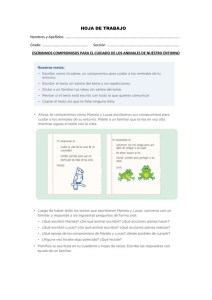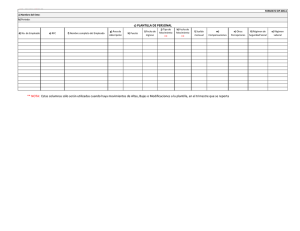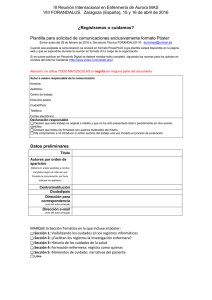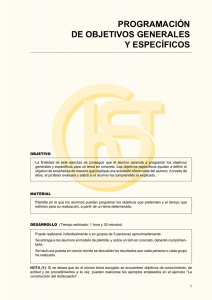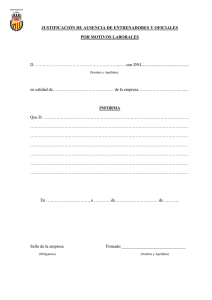Guía Semana 1
Anuncio
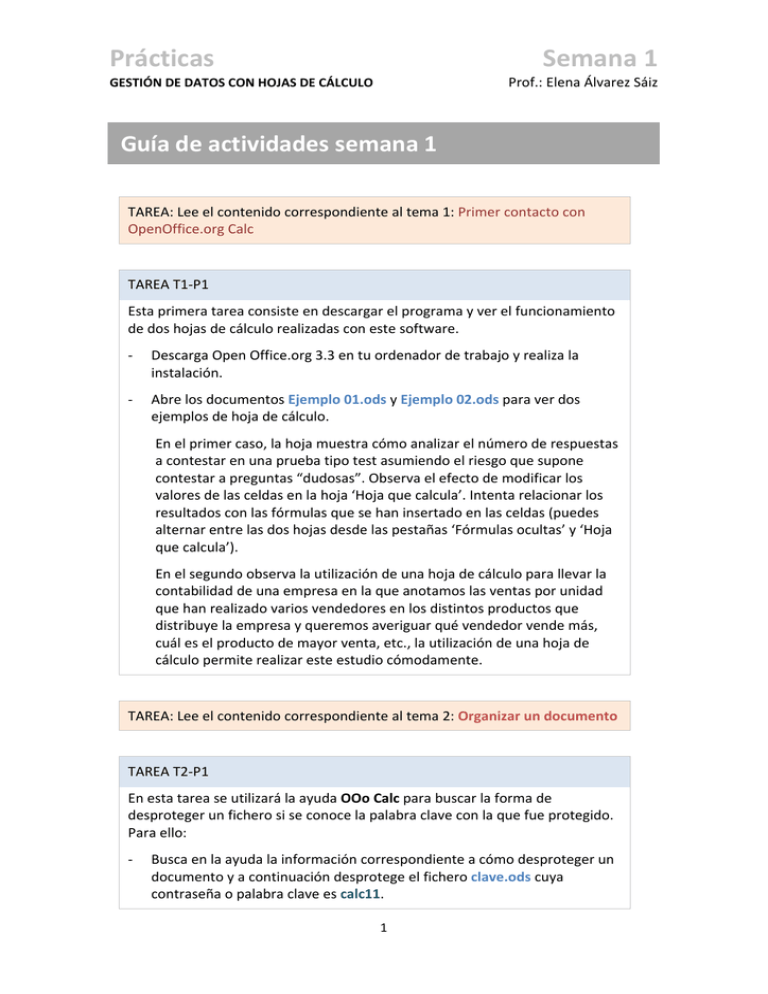
Prácticas Semana 1 Prof.: Elena Álvarez Sáiz GESTIÓN DE DATOS CON HOJAS DE CÁLCULO Guía de actividades semana 1 TAREA: Lee el contenido correspondiente al tema 1: Primer contacto con OpenOffice.org Calc TAREA T1‐P1 Esta primera tarea consiste en descargar el programa y ver el funcionamiento de dos hojas de cálculo realizadas con este software. ‐ Descarga Open Office.org 3.3 en tu ordenador de trabajo y realiza la instalación. ‐ Abre los documentos Ejemplo 01.ods y Ejemplo 02.ods para ver dos ejemplos de hoja de cálculo. En el primer caso, la hoja muestra cómo analizar el número de respuestas a contestar en una prueba tipo test asumiendo el riesgo que supone contestar a preguntas “dudosas”. Observa el efecto de modificar los valores de las celdas en la hoja ‘Hoja que calcula’. Intenta relacionar los resultados con las fórmulas que se han insertado en las celdas (puedes alternar entre las dos hojas desde las pestañas ‘Fórmulas ocultas’ y ‘Hoja que calcula’). En el segundo observa la utilización de una hoja de cálculo para llevar la contabilidad de una empresa en la que anotamos las ventas por unidad que han realizado varios vendedores en los distintos productos que distribuye la empresa y queremos averiguar qué vendedor vende más, cuál es el producto de mayor venta, etc., la utilización de una hoja de cálculo permite realizar este estudio cómodamente. TAREA: Lee el contenido correspondiente al tema 2: Organizar un documento TAREA T2‐P1 En esta tarea se utilizará la ayuda OOo Calc para buscar la forma de desproteger un fichero si se conoce la palabra clave con la que fue protegido. Para ello: ‐ Busca en la ayuda la información correspondiente a cómo desproteger un documento y a continuación desprotege el fichero clave.ods cuya contraseña o palabra clave es calc11. 1 Prácticas Semana 1 Prof.: Elena Álvarez Sáiz GESTIÓN DE DATOS CON HOJAS DE CÁLCULO Ten en cuenta el efecto de la protección del contenido y la protección de las celdas. ‐ Crea una carpeta que se llame SEMANA_1_APELLIDOS_NOMBRE, donde sustituirás APELLIDOS por tus apellidos en letras mayúsculas y NOMBRE por tu nombre también en letras mayúsculas. Por ejemplo: SEMANA_1_RUIZ_ARCIPRESTE_JUAN. ‐ Guarda el fichero clave.ods una vez desprotegido dentro de esta carpeta. Fichero: clave.ods TAREA T2‐P2 Cuando se abre un documento nuevo desde el menú Archivo‐Nuevo, aparece un documento vacío que está basado en la plantilla predeterminada de OpenOffice Calc. Esta plantilla se puede modificar de forma que guarde unas características distintas a las predeterminadas. En esta tarea vamos a crear una plantilla nueva con el objeto de que siempre que se abra un documento basado en ella nos aparezca en la hoja de cálculo la primera hoja con nuestros datos personales. Para crear una plantilla: Abre un nuevo libro con OpenOffice Calc. Prepara una primera hoja escribiendo en distintas celdas tu nombre, apellidos, la titulación que estás cursando y el año actual. Cambia la pestaña correspondiente a esta hoja de color y nómbrala ‘Datos personales’. 2 Prácticas Semana 1 Prof.: Elena Álvarez Sáiz GESTIÓN DE DATOS CON HOJAS DE CÁLCULO Protege esta primera hoja (no el libro) con la palabra clave que se corresponda a tu nombre de usuario (el que utilizas para entrar en Moodle). Guarda este fichero en formato plantilla, esto es, elige ‐ Elige la opción Guardar del menú Archivo. ‐ En la ventana Guardarcomo… que se abre . selecciona en la lista Tipo la opción ‘Plantilla de Hoja de cálculo ODF (.ots)’. En el campo Nombre escribe plantilla_Calc1 3 Prácticas Semana 1 Prof.: Elena Álvarez Sáiz GESTIÓN DE DATOS CON HOJAS DE CÁLCULO Para abrir un fichero basado en esa plantilla: Haz doble clic sobre el fichero plantilla_Calc1.ots. Se creará un documento nuevo, con nombre Sin título 1.ods, que estará basado en esa plantilla. Cualquier modificación que hagamos en él afectará únicamente a este fichero y no se perderá la configuración de la plantilla. ‐ Guarda el fichero plantilla_Calc1.ots dentro de la carpeta SEMANA_1_APELLIDOS_NOMBRE creada en T2‐P1. TAREA: Lee el contenido correspondiente al tema 3: Manejando datos TAREA T3‐E1 En esta tarea se comenzará a introducir datos y fórmulas sencillas en las celdas de una hoja de cálculo. Para ello: ‐ Abre un documento nuevo basado en la plantilla plantilla_Calc1.ots que llamaras Semana1.ods. ‐ Modifica el nombre de la segunda pestaña y renómbrala como ‘T3‐E1’. ‐ En esa hoja realiza en distintas celdas los pasos que se indican en los siguientes ejemplos del tema 3: ejemplo 1: Operación aritmética entre datos de celdas ejemplo 2: Diferencia entre dos celdas 4 Prácticas Semana 1 Prof.: Elena Álvarez Sáiz GESTIÓN DE DATOS CON HOJAS DE CÁLCULO ejemplo 3: Generar 20 números impares arrastrando una fórmula. ejemplo 4: Generar una tabla de números aleatorios 5x5. ¿Sabrías generar esta tabla con dimensiones 100x200? ejemplo 5 : Generar una lista personalizada. Importante: En algunos casos deberás cambiar adecuadamente las referencias a las celdas ya que en estos ejemplos la explicación se hace considerando la primera celda que contiene el dato sobre el que se actúa la A1. TAREA T3‐P1 En este ejercicio vamos a practicar con los cálculos entre fechas comparando tu recorrido vital con alguien que nació en la misma fecha que tú pero unos años antes o después. Para buscar algún personaje relevante cuya fecha de nacimiento coincide con la tuya, busca en la wikipedia la fecha en concreto y busca el apartado ‘Nacimientos’, por ejemplo: la búsqueda ‘9 de abril’ nos lleva a la web donde figura entre los nacimientos… 1957: Seve Ballesteros, golfista español. 1958: Manix Mandiola, entrenador de fútbol español. 1959: Álvaro Torres, cantante y compositor salvadoreño. 1960: Isabel Coixet, directora de cine española … 1987: Jesse McCartney, cantante y actor estadounidense. 1990: Kristen Stewart, actriz estadounidense. 1998: Elle Fanning, actriz estadounidense. La práctica consiste en preparar una hoja de cálculo con esos datos1 similar a esta (si no puedes conseguir el mismo aspecto lo arreglamos la próxima semana cuando veamos el tema sobre formato de celda). 1 Cuando insertas el texto de la wikipedia en tu hoja de cálculo desde la opción ‘Pegado especial’ como ‘Texto sin formato’ puedes observar que te permite gestionar la división de los datos, en este caso, el carácter [:] nos permite separar el año y el personaje, las marcas de párrafo indican a Calc que se trata de otro registro. Esta es una opción para importar texto que veremos al final de curso cuando hablemos de herramientas avanzadas. 5 Prácticas Semana 1 Prof.: Elena Álvarez Sáiz GESTIÓN DE DATOS CON HOJAS DE CÁLCULO Para ello: ‐ Abre de nuevo el fichero Semana1.ods y modifica la tercera hoja renombrándola como ‘T3‐P1’ ‐ Escribe la fecha de nacimiento en formato fecha para cada personaje, puedes utilizar las funciones FECHA y AÑOS para operar con los datos, si no conoces su uso consulta en la ayuda de OoO Calc. ‐ Guarda el fichero Semana1.ods dentro de la carpeta SEMANA_1_APELLIDOS_NOMBRE creada en T2‐P1. Ficheros que has de guardar para entregar Realizadas las tareas indicadas en esta guía correspondiente a la SEMANA 1, guarda en la carpeta ENTREGA_1_APELLIDOS_NOMBRE los ficheros que se indican en la tabla siguiente, deberás sustituir APELLIDOS por tus apellidos en letras mayúsculas y NOMBRE por tu nombre también en letras mayúsculas. Carpeta Ficheros clave.ods (desprotegido) Plantilla_Calc1.ots ENTREGA_1_APELLIDOS_ NOMBRE SEMANA1.ods Hojas Tarea Datos personales T3‐E1 T3‐P1 T2‐P2 T2‐P1 T3‐E1 T3‐P1 Nota: Para la entrega 1 debes enviar ciertos ficheros correspondientes a las tareas realizadas en las semanas 1 y 2. En esta guía se pide incorporar a la carpeta ENTREGA_1_APELLIDOS_ NOMBRE los ficheros que has de entregar correspondientes únicamente al trabajo desarrollado en la semana 1. 6